Appearance
Zeitreihen
Diese Ansicht erlaubt die Verwaltung von Zeitreihen. Zeitreihen sind Daten, welche Datenpunkte mit jeweils einem Wert zu einem Zeitpunkt enthalten. Dies können z.B. die Temperaturwerte in einem Büro sein. Mithilfe von Zeitreihen können Sie also Ihre Datenstruktur verwalten, um Sie später analysieren zu können. Zeitreihen werden häufig automatisch für Sie erstellt, wenn Sie Devices anlegen, dabei werden Standardwerte Anhand der Vorlage des jeweiligen Devices übernommen.
Navigation
- Klicken Sie auf Analytics
- Klicken Sie unterhalb im Dropdown neben "Analytics" auf Zeitreihen
Übersicht
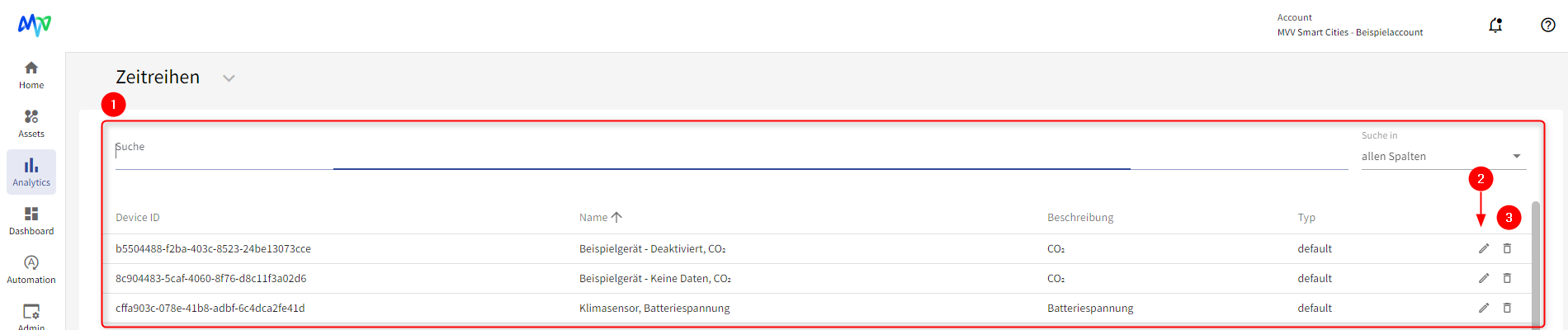
In der Übersicht zu den Zeitreihen sehen Sie alle ihrem aktuellen Account zugeordneten Zeitreihen (1). Die sichtbaren Information umfassen Device ID, Name und Beschreibung. Über das "Bleistift"-Icon können sie angelegte Zeireihen bearbeiten (2). Über den "Papierkorb" können bestehende Zeitreihen und deren Daten gelöscht werden (3).
Warnung
Gelöschte Zeitreihen können nicht wiederhergestellt werden. Sämtliche Daten der Zeitreihe werden bei diesem Schritt ebenso gelöscht.
Bearbeiten
Wenn Sie den Bearbeiten-Modus öffnen (2), gelangen Sie zu folgender Übersicht mit den unten aufgeführten Tabs:
Allgemein
Folgende Eingabefelder sind im Formular vorgesehen:
- Name: Name der Zeitreihe, standardmäßig Kombination aus Device-Name und Telemetry-key
- Beschreibung: Benutzerdefinierter Text zur genaueren Beschreibung der Zeitreihen
- Tags: Dienen der Gruppierung von Zeitreihen für Analysen, Dashboards und Automation.Bestehende Tags werden per Click im Dropdown-Menü ausgewählt, neue Tags per Tastatureingabe und [Eingabe]-Taste hinzugefügt
- Nackommastellen: Anzahl der Nachkommastellen, die in Analytics und Dashboards dargestellt werden sollen.
- Einheit: Einheit der erfassten Daten. Wird in Analytics und Dashboards bei der Zeitreihe angezeigt
- Verknüpfte Geräte: Auflistung aller Geräte, die auf diese Zeitreihe schreiben
Standort
In dieser Einstellung kann der Standort der Zeitreihe (wo steht das Gerät/die Quelle, von der die Daten stammen) gesetzt werden. Ist noch kein Standort hinterlegt, kann inital über den Rechtsklick der Standort der Datenquelle bestimmt werden. Ist dies der Fall, wird die Adresse aus den Koordinaten des gewählten Punktes generiert. Alternativ kann die Adresse auch manuell eingetragen werden. Das Setzen eines Standorts ist bei der Erstellung einer Zeitreihe nicht verpflichtend und kann auch leer verbleiben.
Zeitreihenexport
Wenn man mit mehreren Zeitreihen arbeitet und diese in einer anderen Art und Weise weiterzuverarbeiten, gibt es die Exportfunktion.
Um die gewünschten Zeitreihen zu exportieren, gehen Sie bitte auf den Optionen button mit und aktivieren die Mehrfachauswahl.
Dann selektieren Sie die gewünschten Zeitreihen
Hinweis
Aufgrund technischer Limitierungen werden bei einer Auswahl von zu vielen Zeitreihen diese in separate Dateien gesplittet.
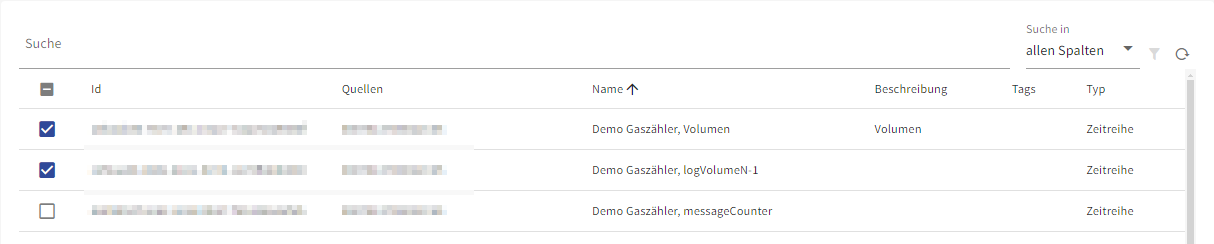
Danach bitte erneut über die Optionen (Button mit 3 Punkten) den Datenexportwizard starten.
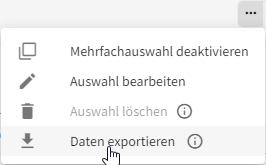
Exportwizard
Im ersten Schritt werden der Zeitraum und die zeitliche Auflösung, in denen man die Daten haben möchte, definiert.
Bei der Auswahl von Rohdaten gibt kann nur eine limitierte Anzahl an Ausgabe Einstellungen definiert werden.
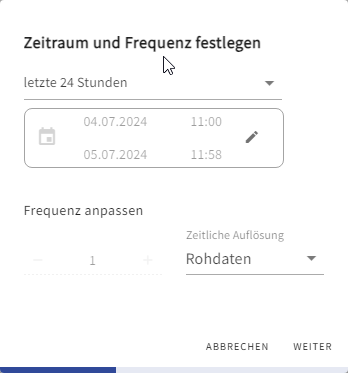 =>
=> 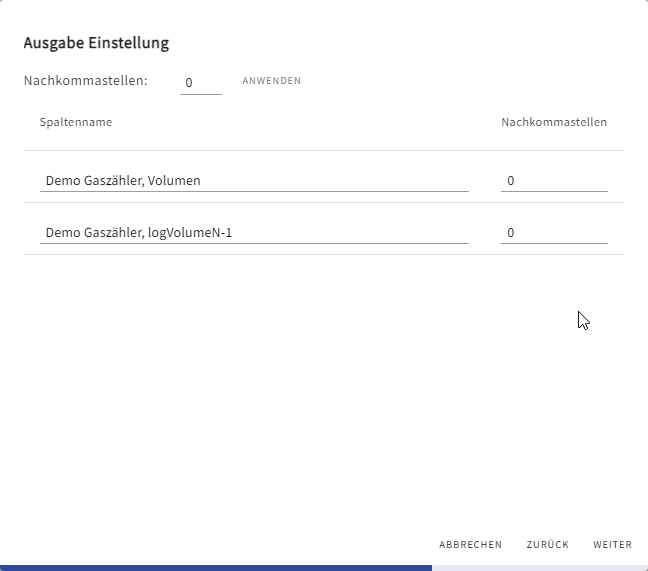
Sollte man jedoch eine andere zeitliche Auflösung wählen, so hat man mehr Optionen.
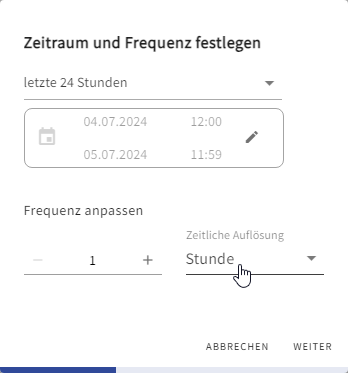 =>
=> 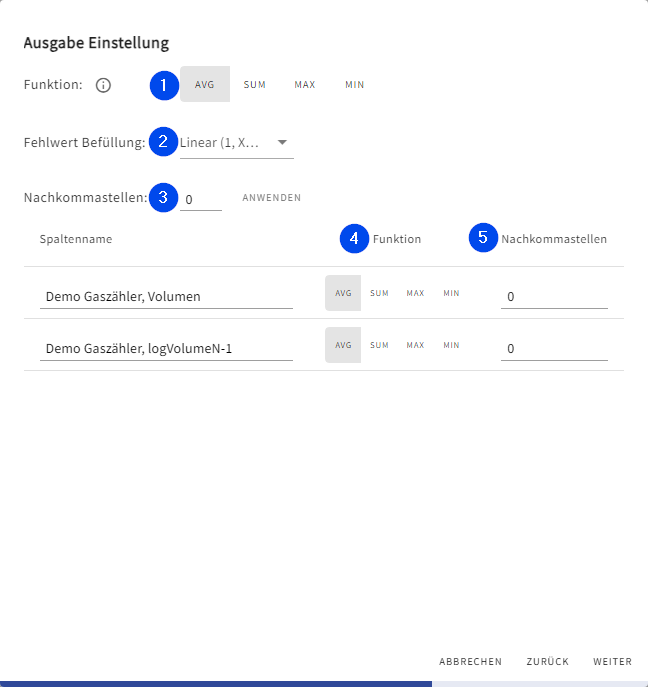
Hinweis
nachfolgende Beispiele werden mit einer zeitlichen Auflösung von einer Stunde beschrieben
Folgende Optionen gibt es:
- Aggregationsfunktion: Hier kann man einstellen in welcher Aggregation man die Werte für die Stunde haben möchte. (Mehr Beschreibung hier )
- Fehlwertbefüllung: Hier kann man definieren, wie die fehlenden werte berechnet werden sollen. (Mehr Beschreibung hier )
- Nachkommastellen: Hier kann man angeben wie viele Nachkommastellen man für alle Werte haben möchte.
- Aggregatsfunktion je Zeitreihe: Hier kann man je Zeitreihe separat definieren welche Aggregatsfunktion gewünscht ist. Wenn man mehr als eine Auswählt, werden im export 2 Spalten erzeugt mit dem Spaltennamen und der Aggregatsfunktion in klammern bsp.: Demo Gaszähler (avg)
- Nachkommastellen je Zeitreihe: Hier gilt ähnlich wie bei 4. man kann je Zeitreihe die Nachkommastellen separat definieren.
Hinweis
sollte man die Aggregatsfunktion oder die Nachkommastellen wieder über die oberen Elemente wieder setzen, werden alle individuellen Einstellungen überschrieben
im letzten Schritt definiert man dann das Ausgabeformat.
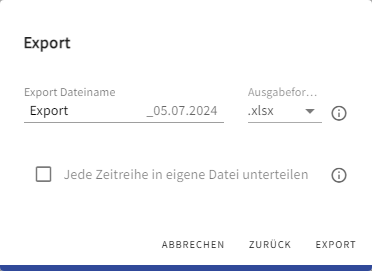
Als Option gibt es:
- xlsx - Export als Excel mit Meta- und Spalteninformationen in separaten Tabellenblättern
- csv - Export als CSV für Maschinenlesbare zwecke
Wenn man jede Zeitreihe als separate Datei haben möchte, kann man das dafür vorgesehene Kontrollkästchen aktivieren.
Durch klick auf den Export wird ein Hintergrundprozess gestartet, der Sie dann informiert, sobald der Export abgeschlossen wurde.
Export downloaden
Um den fertigen Download zu erhalten müssen Sie unter ihrem Profil auf Jobs & Downloads gehen.
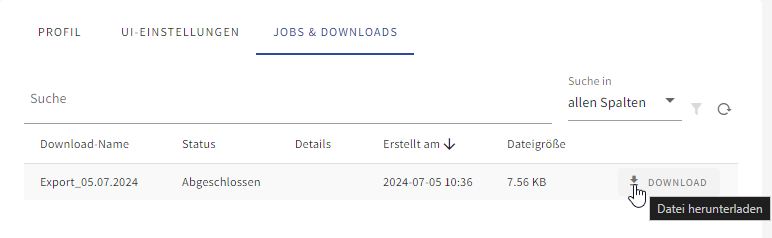
Sie erhalten dann die Datein zusammengefasst in einer Zip Datei.
Zeitreihenberechnungen (Computed Data)
Formeleingabe
Unter "Berechnung" findet sich die "Computed Data"-Funktionalität, die es ermöglicht Zeitreihen miteinander zu verrechnen. Das gestattet dem Nutzer, erhaltene Daten vielfältig zu nutzen, zu analysieren oder in Relation zu setzen und zu modellieren.
Hierfür muss mindestens eine Zeitreihe aus der Zeitreihenauswahl ausgewählt werden. Gewählte Zeitreihen werden mit V1 bis Vn benannt. Für jede Berechnungsperiode der ComputedData-Zeitreihe (siehe Frequenz) werden die Eingabezeitreihen über diese Periode aggregiert und das Ergebnis an die Stelle der Zeitreihe zur weiteren Verarbeitung eingesetzt. Momentan stehen für die Aggregation folgende Funktionen zur Verfügung:
- sum: Summierung über die Periode
- avg: Durchschnitt aller Daten innerhalb der Periode
- min: Kleinster Wert innerhalb der Periode
- max: Größter Wert innerhalb der Periode
Die Operatoren +, -, *, / stehen zur mathematischen Berechnung zur Verfügung.
Die Syntax der Formel ist ausschlaggebend für das Gelingen der Berechnung. Die Handhabung erfolgt parameterweise, das heißt: jede Operation auf eine Zeitreihe ist in sich geschlossen und wird mit geschweiften Klammern "{}" umgeben. Innerhalb einer Operation wird die Zeitreihe und die Aggregatsfunktion, auf welche diese angewandt wird, definiert.
Operationen können einzeln verarbeitet oder mit weiteren Operationen verkettet werden. Folgendes Beispiel erzeugt die Differenz des Durchschnitts zweier Zeitreihen V1 und V2:
{avg(V1)}-{avg(V2)}
An einen Zeitreihenausdruck kann ein shift-Operator angehängt werden, welcher den eingesetzten Wert um n Perioden verschiebt. Positive Shifts verschieben die Ausgangszeitreihe nach rechts (Eingangsdaten aus der Vergangenheit werden verarbeitet), negative Shiffts verschieben die Ausgangszeitreihe nach links (Eingangsdaten aus der Zukunft werden verarbeitet).
Bei einer neuerstellten ComputedData-Zeitreihe mit leeren Formelfeld kann mit einem Knopf eine zufällige Formel aus den ausgewählten Zeitreihen generiert werden.
Um die Analyse bzw. das Modell zu berechnen, muss die neue "Computed Data"-Zeitreihe gespeichert werden. Anschließend aktualisiert sich der Graph, welcher die Eingangsdaten sowie das Ergebnis anzeigt.
Funktionsweise und Berechnung
Zeitreihen vom Typ "Computed Data" werden stets "on the fly" und "on demand" berechnet. Wenn im IoT-Center eine Zeitreihe geladen wird, wird dabei immer ein Zeitrahmen angegeben, innerhalb dessen die Zeitreihendaten geladen werden sollen (beispielsweise letzte 24 Stunden).

ComputedData lädt zuerst für diesen Zeitraum die Daten der Eingabezeitreihen. Der gewählte Zeitraum wird eingeteilt in Perioden entsprechend der Frequenz der ComputedData-Zeitreihe. Alle Messwerte innerhalb einer Periode werden je nach der in der Formel angegebenen Aggregationsfunktion zusammengefasst. Diese aggregierten Werte werden dann in die Formel eingegeben. Die im Graphen des ComputedData-Formeleditors dargestellten Eingangszeitreihen sind bereits in diese Perioden eingeteilt.
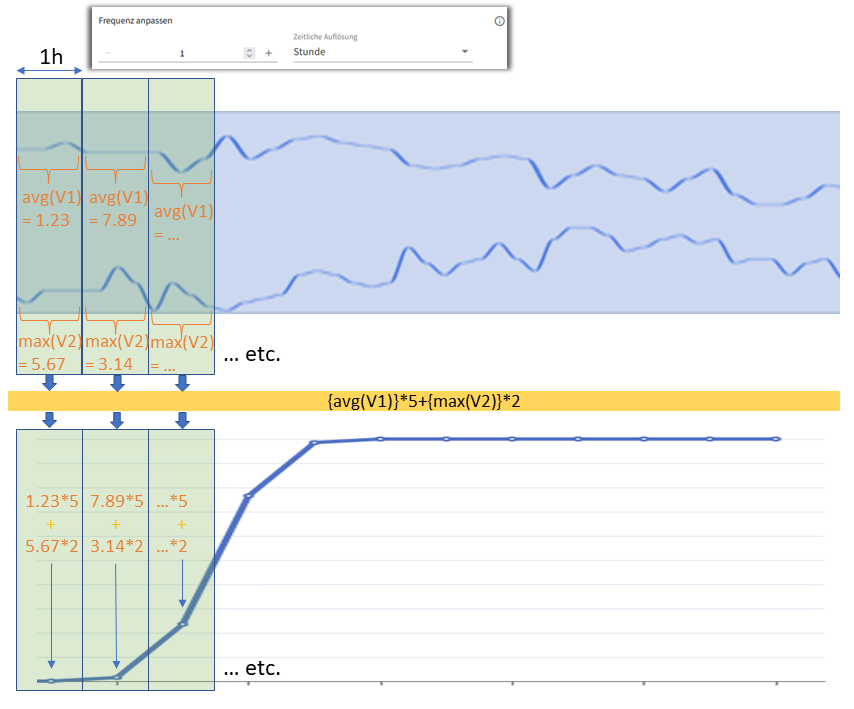
Diese Art der Berechnung kann einen Einfluss auf die Ergebnisse haben. So führt beispielsweise die Shift-Anweisung zum Beschneiden der Daten, da für die ersten bzw. letzten Werte ein Zugriff außerhalb der geladenen Daten nicht zulässig sind und diese Werte immer verworfen werden. Dasselbe gilt bei einer Teilung durch Null. Das Verwerfen von Berechnungsergebnissen führt dann zu einem nicht vorhandenen Datenpunkt für die entsprechende zeitliche Position bzw. zu einer Datenlücke.
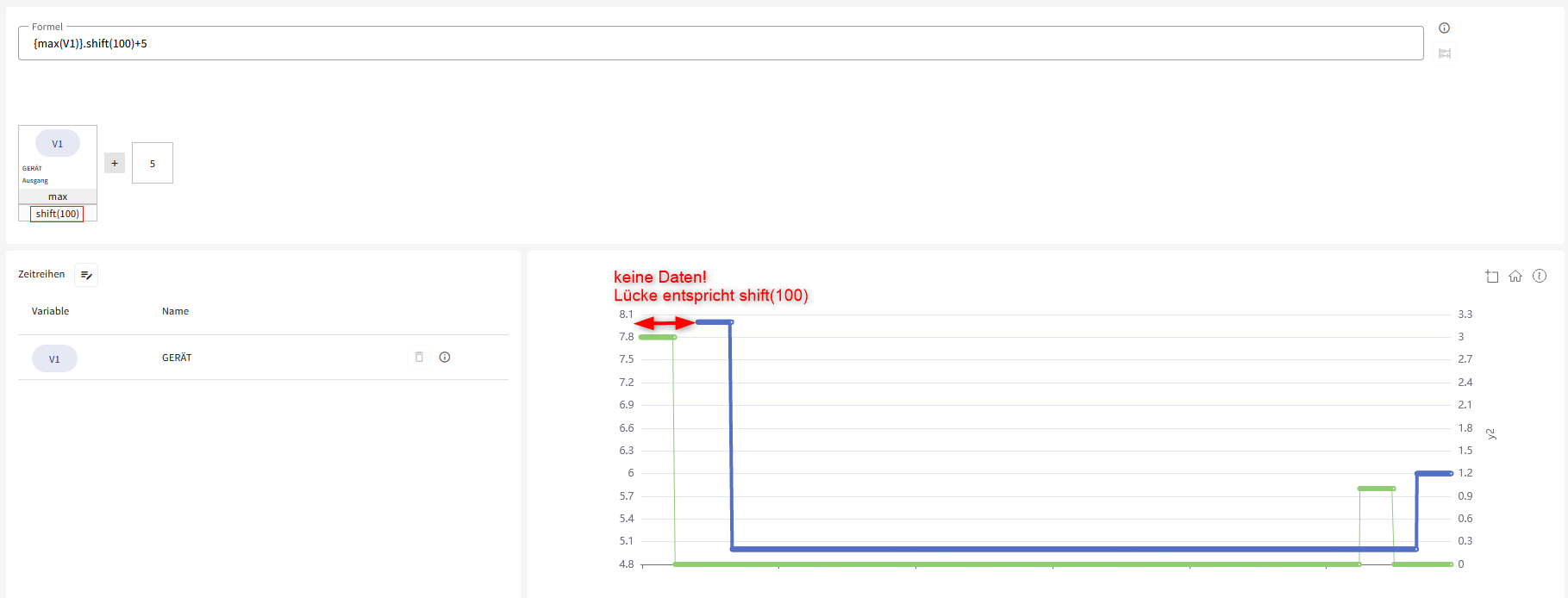
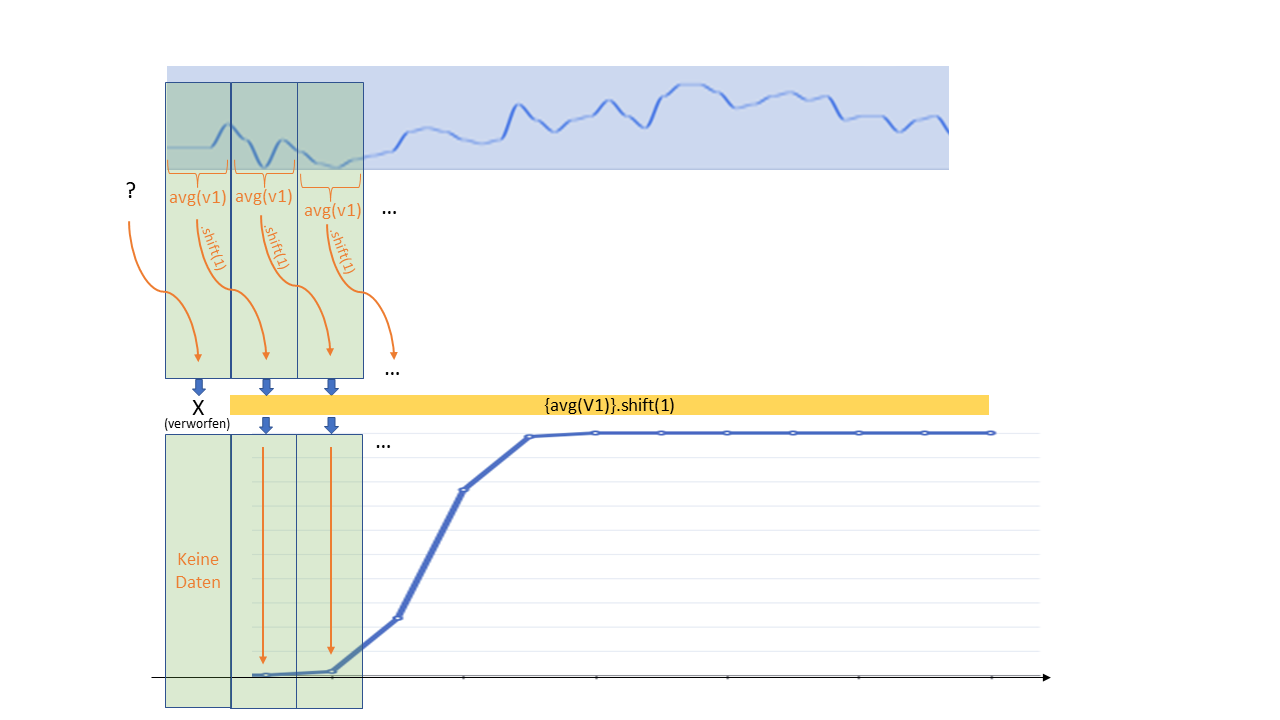
Es kann vorkommen, dass innerhalb einer Periode keine Daten gemessen wurden. Standardmäßig wird in dem Fall für diese Periode die gesamte Berechnung verworfen, in der Ergebniszeitreihe enthält die Periode keine Ausgangsdaten. Für dieses Szenario existiert eine "GapFill"-Funktion, welche fehlende Werte in den Eingangsdaten auffüllt, mit denen ComputedData in einem solchen Fall weiterarbeiten kann. Für GapFill stehen folgende Strategien zur Verfügung:
- Keine (kein GapFill)
- Alter Wert - füllt Lücken mit dem letzten bekannten gemessenen Wert auf
- Neuer Wert - füllt Lücken mit dem nächsten bekannten gemessenen Wert auf
- Linear - Interpoliert zwischen dem letzten und nächsten Wert
Wenn für die benachbarten Perioden ebenfalls keine Daten vorhanden sind und somit dem GapFill Informationen fehlen, wird auch hier kein Ergebnis berechnet.
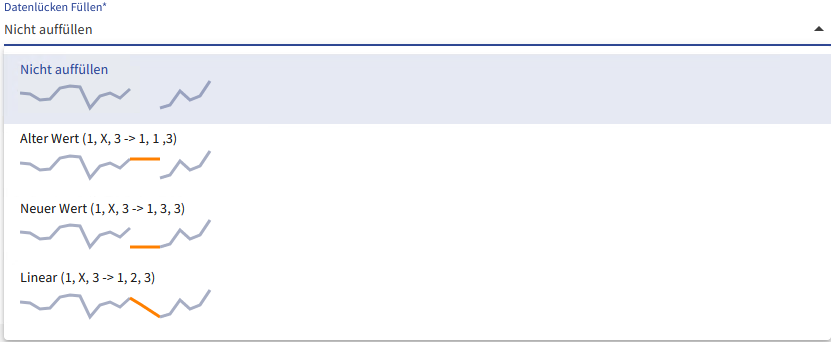
ComputedData ohne Lückenfüllung ist nicht zu empfehlen.
Hinweis
Grundsätzlich ist ComputedData noch in der Entwicklung bzw. in der Spezifizierung der exakten Prozesse der Berechnung. Gerade bei Randfällen oder fehlenden Daten kann das Verhalten von der Erwartung abweichen. An der stelle ist es wichtig daran zu denken, dass hier nicht mathematische Formeln auf kontinuierliche Datenkurven angewendet werden. Stattdessen wird mit zeitdiskreten Messwerten gearbeitet, welche dazu in der Realität oft Messlücken und unstetige Messintervalle beinhalten. Eine gute Default-Einstellung für Sensormessdaten ist lineare Lückenfüllung mit "avg" als Aggregationsfunktion. Dies ist jedoch fast vollständig von der exakten Datenquelle und dem spezifischen Usecase abhängig. In dieser Hinsicht sind wir jederzeit offen für Feedback.
| Beispielformeln | |
|---|---|
| Summierung von Zeitreihen | {avg(V1)}+{avg(V2)}+{avg(V3)}+{avg(V4)}+... |
| Durchschnitt von 3 Zeitreihen (ohne Datenlücken!) | ({avg(V1)}+{avg(V2)}+{avg(V3)})/3 |
| Zeitdiskreter(!) Differenzierer bzw. Hochpass | {avg(V1)}-{avg(V1)}.shift(1) |
| Gauß-Filter/Glättung | {avg(V1)}.shift(2)*0.0152+{avg(V1)}.shift(1)*0.219+{avg(V1)}*0.532+{avg(V1)}.shift(-1)*0.219+{avg(V1)}.shift(-2)*0.0152 |
